Maison >tutoriels informatiques >Navigateur >Comment configurer le filtrage des publicités dans le navigateur UC
Comment configurer le filtrage des publicités dans le navigateur UC
- WBOYWBOYWBOYWBOYWBOYWBOYWBOYWBOYWBOYWBOYWBOYWBOYWBavant
- 2024-01-29 21:09:361551parcourir
L'éditeur PHP Xiaoxin vous présente une introduction sur la façon dont UC Browser filtre les publicités. Les publicités sont un facteur de distraction que nous rencontrons souvent lors de l'utilisation des navigateurs, et UC Browser fournit des fonctions pratiques pour aider les utilisateurs à filtrer les publicités. Avec des paramètres simples et en utilisant les fonctionnalités intégrées de votre navigateur, vous pouvez facilement réduire ou bloquer complètement les publicités et améliorer votre expérience en ligne. Ensuite, nous vous présenterons en détail la fonction de filtrage des publicités d'UC Browser et comment l'utiliser pour réduire les interférences des publicités.
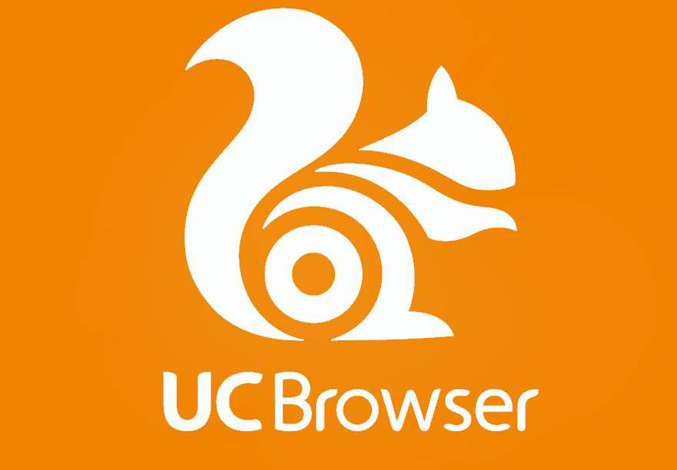
Comment filtrer les publicités dans le navigateur uc
1. Ouvrez la page d'accueil du navigateur et cliquez sur la boîte au trésor dans le coin supérieur gauche de la page d'accueil pour entrer
.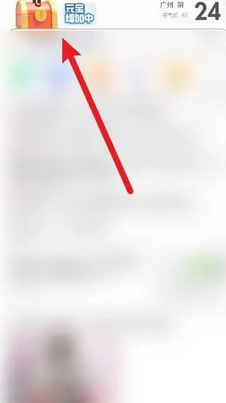
2. Accédez au centre de tâches du navigateur et cliquez sur l'icône des paramètres dans le coin supérieur droit

3. Cliquez sur [Filtre publicitaire] en bas de la page des paramètres
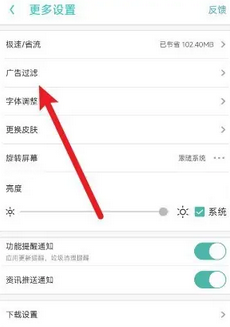
4. Entrez dans l'interface de filtrage des publicités et activez le bouton [Switch].
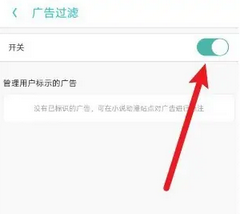
Ce qui précède est le contenu détaillé de. pour plus d'informations, suivez d'autres articles connexes sur le site Web de PHP en chinois!

